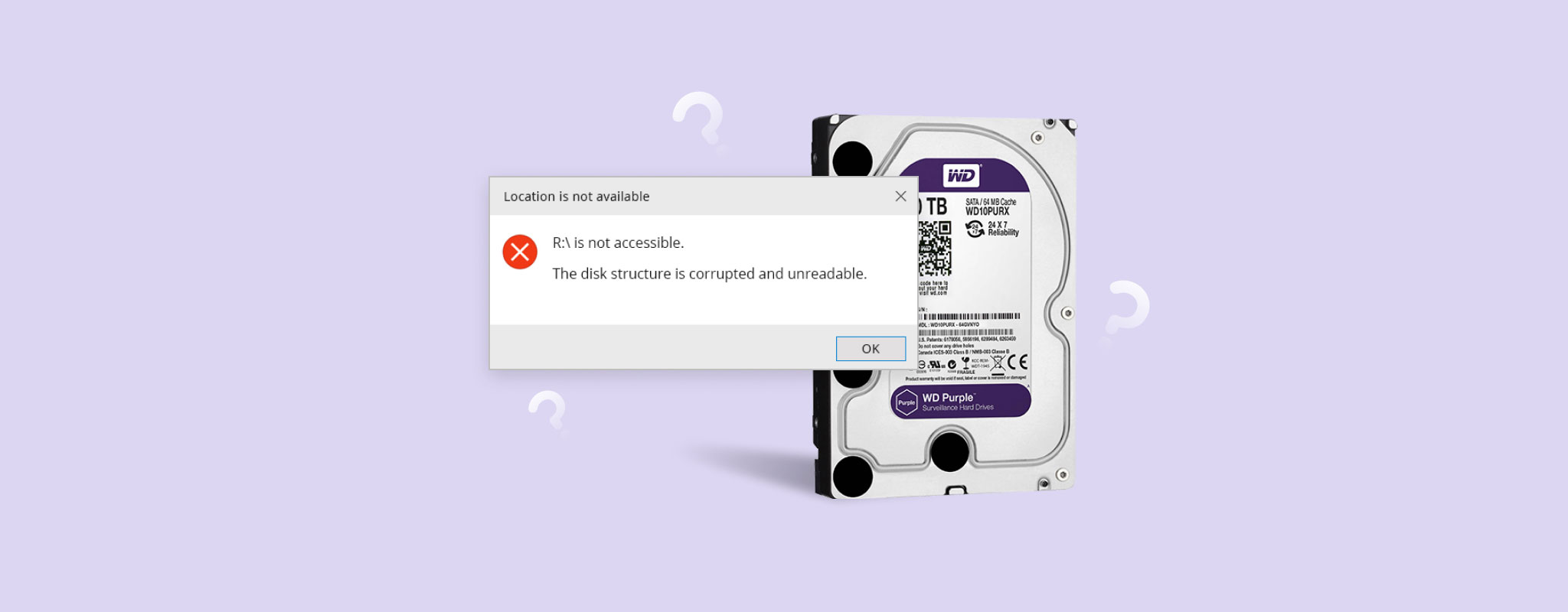
Alla hårddiskar är beroende av en komplicerad serie sammankopplade komponenter, digitala och fysiska, för att läsa och lagra dina data. En viktig del av en hårddisk är dess skivstruktur, som bestämmer var dina data lagras och hur de nås.
Om diskstrukturen är skadad och oläslig, kommer du inte kunna se några av dina filer. Läs vidare för att ta reda på hur du kan åtgärda det och återställa åtkomsten till dina data.
Vi fokuserar på hårddiskar (HDDs) i denna artikel, men de beskrivna metoderna kommer också att fungera på andra lagringsenheter som har en korrupt eller oläslig hårddiskstruktur, såsom USB-minnen, SD-kort och solid-state-enheter (SSDs).
Vad är diskstrukturen
Din hårddisk har två strukturer: fysisk och digital. Den fysiska struktur halkar till av spår, geometriska sektorer, och hårddisk sektorer. Den logiska diskstrukturen består av ett filsystem, partitioner och ett huvudstartskiva. Dendiskkontroller möjliggör att de två disktyperna kan arbeta tillsammans, vilket tillåter att lagra och komma åt information.
Här är några vanliga orsaker till att en diskkonstruktion kan bli skadad eller oläslig:
| Orsak | Beskrivning |
| ⛓️💥 Läs-skriv avbrott | Om en lagringsenhet inte säkert matas ut, kan viktiga läs-skriv processer avbrytas och orsaka skador på essentiella systemfiler. |
| 🗃️ Filsystemskorruption | Den logiska strukturen som organiserar data på enheten (NTFS, FAT32, exFAT, etc.) kan bli korrupt och hindra operativsystemet (OS) från att hitta data. |
| 🟥 Dåliga sektorer/block | Sektorer (på hårddiskar) och block (på flashlagring) där viktig information lagras, som startsektorn, kan slitas ut över tid, vilket gör datan oanvändbar. |
| 📄 Skadad MFT | MFT (Master File Table) håller reda på var varje fil och mapp på disken finns. Om den blir skadad eller korrupt kan operativsystemet inte hitta någon data. |
| 💥 Fysisk korruption | Fysisk skada kan göra att diskens motor slutar fungera och hindrar den från att snurra. |
Hur man sparar data om diskutstrukturen är skadad och oläslig
Just nu är dina data oåtkomliga, och alla åtgärder du vidtar (inklusive åtgärder) på disken när dina data är i detta tillstånd kan göra dem oåterkalleliga. Därför bör du först skapa en byte-backup, vilket skapar en backup av varje sektor/block på din enhet.
Om din enhet inte fungerar på grund av fysisk skada, gör ingenting. Inga säkerhetskopior, inga reparationer, ingen återställning. Istället bör du kontakta ett dataräddningscenter där återställningsspecialister säkert kommer att återfå dina data. När det gäller enheten, byt ut den; då den inte längre kan anses vara pålitlig.
Du kan använda vilken säkerhetskopieringslösning som helst, men Disk Drill är vår favorit eftersom den inkluderar övervakning av enhetens hälsa och dataskyddsfunktioner för framtiden. Vi använder den också senare i artikeln för att återställa data. Om du redan har en säkerhetskopia kan du hoppa över detta, men här är en demonstration av hur man skapar en enhetssäkerhetskopia med Disk Drill:
- Ladda ner och installera Disk Drill.
- Klicka på Byte-to-byte Backup.
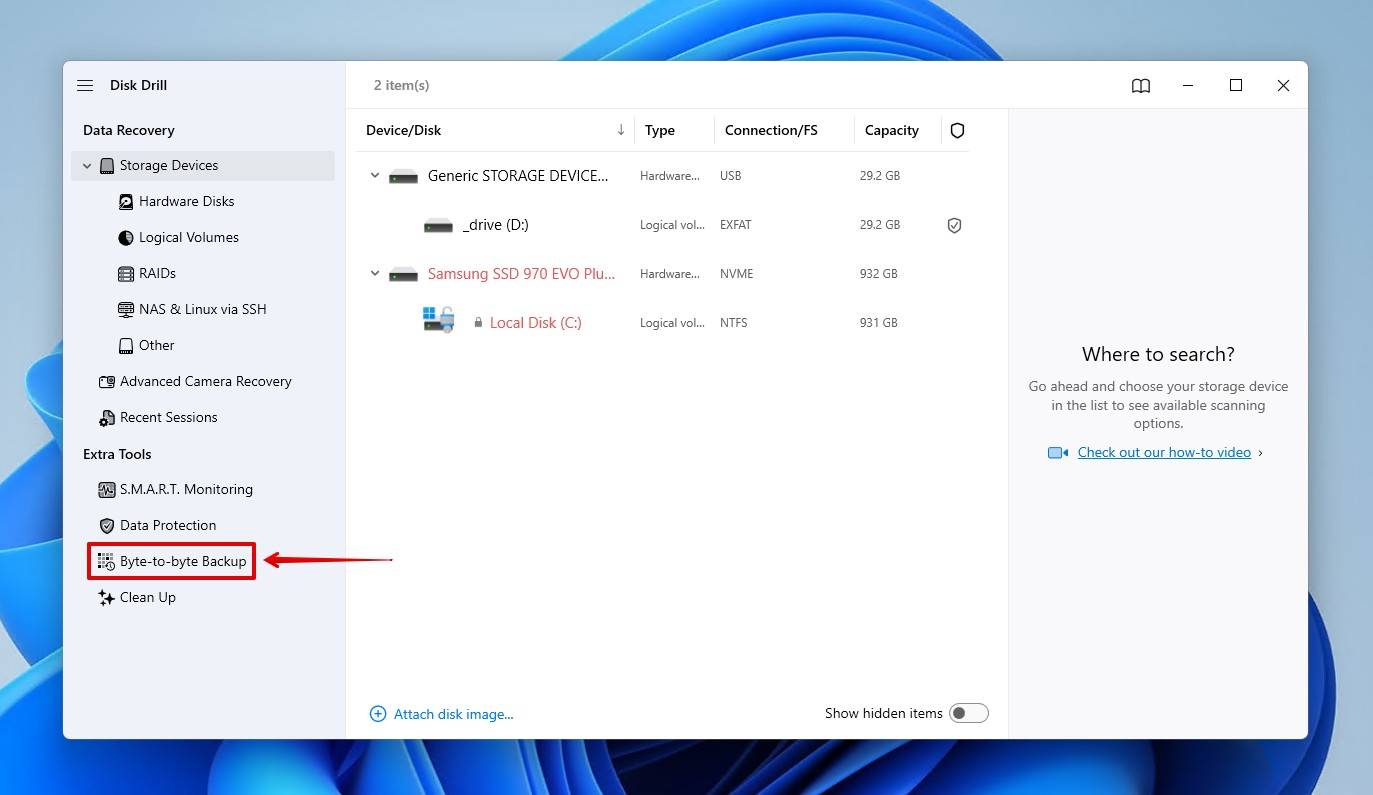
- Välj din enhet och klicka sedan på Create backup.
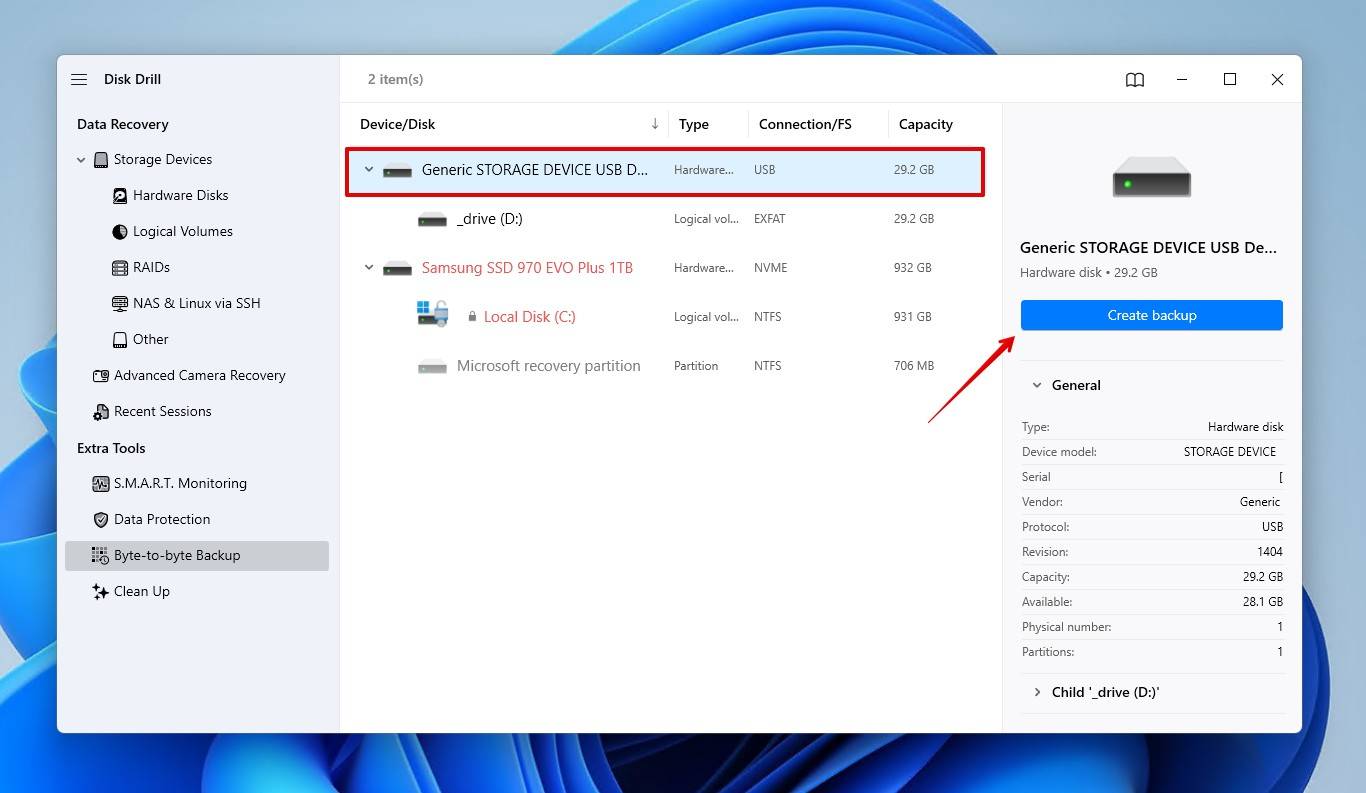
- Namnge säkerhetskopian och välj var den ska lagras. Du behöver en lagringsenhet av samma eller större storlek. Klicka på OK.
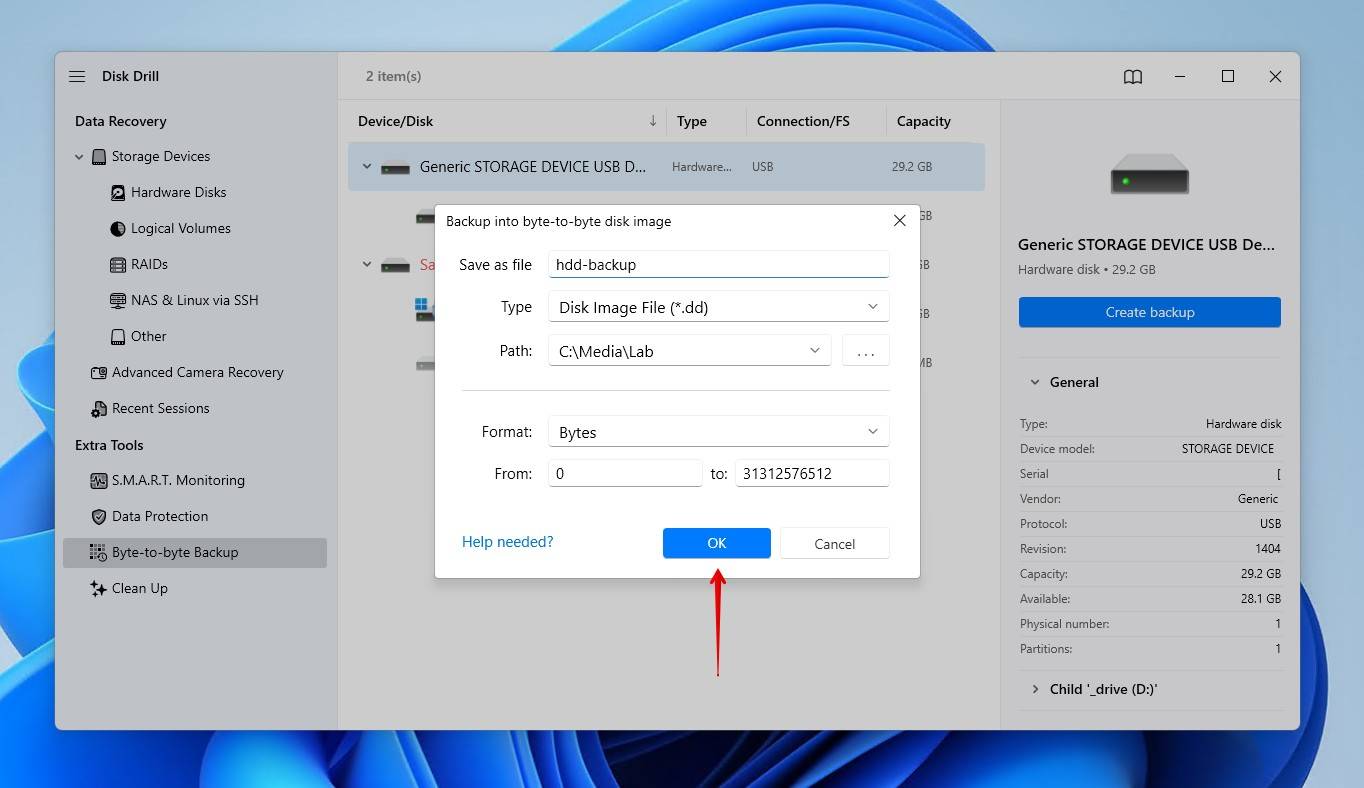
Säkerhetskopian utför även en ytanalys och identifierar eventuella dåliga sektorer eller block den stöter på.
Hur man fixar en korrupt disksstruktur
När dina data har säkerhetskopierats, är det dags att åtgärda problemet. Metoderna nedan visar hur du åtgärdar en korrumperad diskstruktur i Windows. Dessa åtgärder för ”diskstruktur är korrumperad och oläslig” presenteras metodiskt, så det är bäst att börja från den första och arbeta dig igenom.
Metod 1: Återanslut enheten
Att ta bort enheten och ansluta den igen kan vara allt som behövs. Till exempel, om Windows säger att diskstrukturen är korrupt och oläsbar på din externa hårddisk, kan det bero på en lös eller temperamentsfull kabel.
Fungerar detta inte, överväg att prova enheten i en annan maskin också, eftersom detta kan isolera problemet till din maskin istället för enheten.
Metod 2: CheckDisk (CHKDSK)
CheckDisk är ett reparationsverktyg som finns tillgängligt via Kommandotolken och som kan reparera logiska och fysiska hårddiskrelaterade fel, inklusive om diskstrukturen är korrupt och oläslig i Windows 11. Det fungerar inte på RAW-diskar, med ett undantag. Om volymen är formaterad med NTFS och problemet är en korrupt startsektor, kan CHKDSK möjligen återställa den från en säkerhetskopierad sektor, om en sådan är intakt.
Här är hur du kör CheckDisk:
- Högerklicka Start och klicka på Terminal (Admin) .
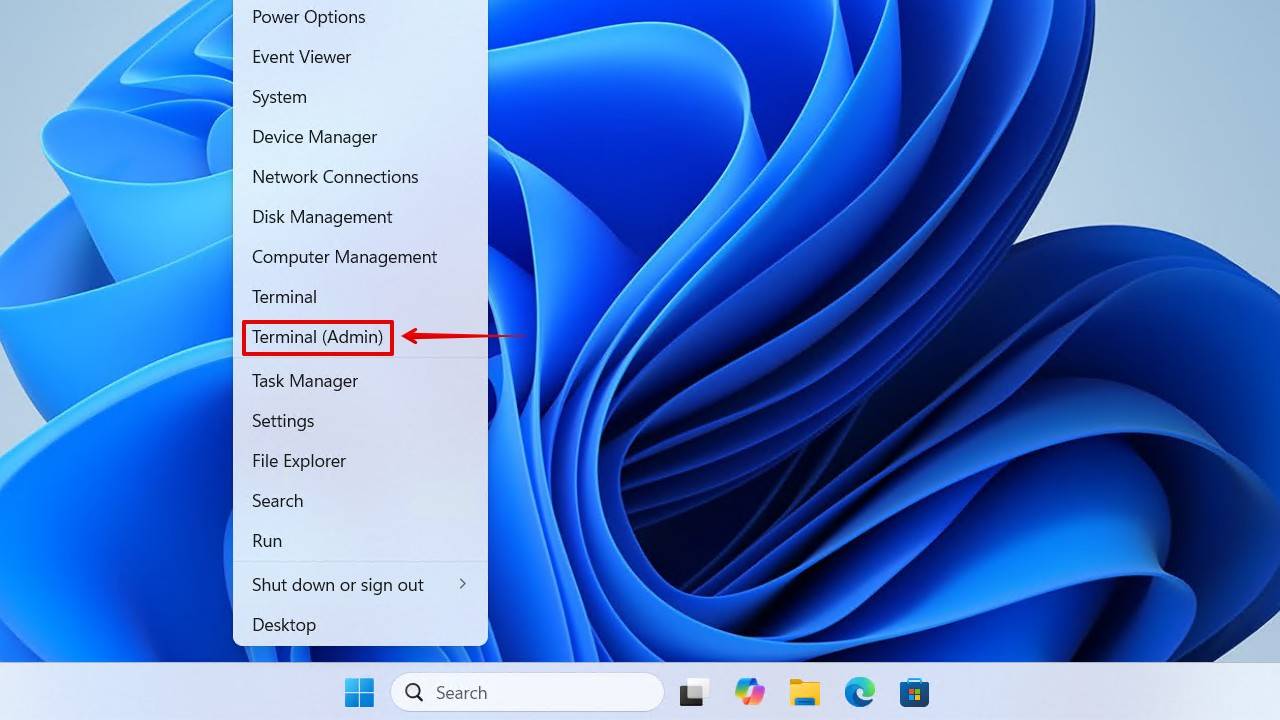
- Skriv
chkdsk *: /f. Ersätt * med din enhetsbokstav. Tryck på Ange.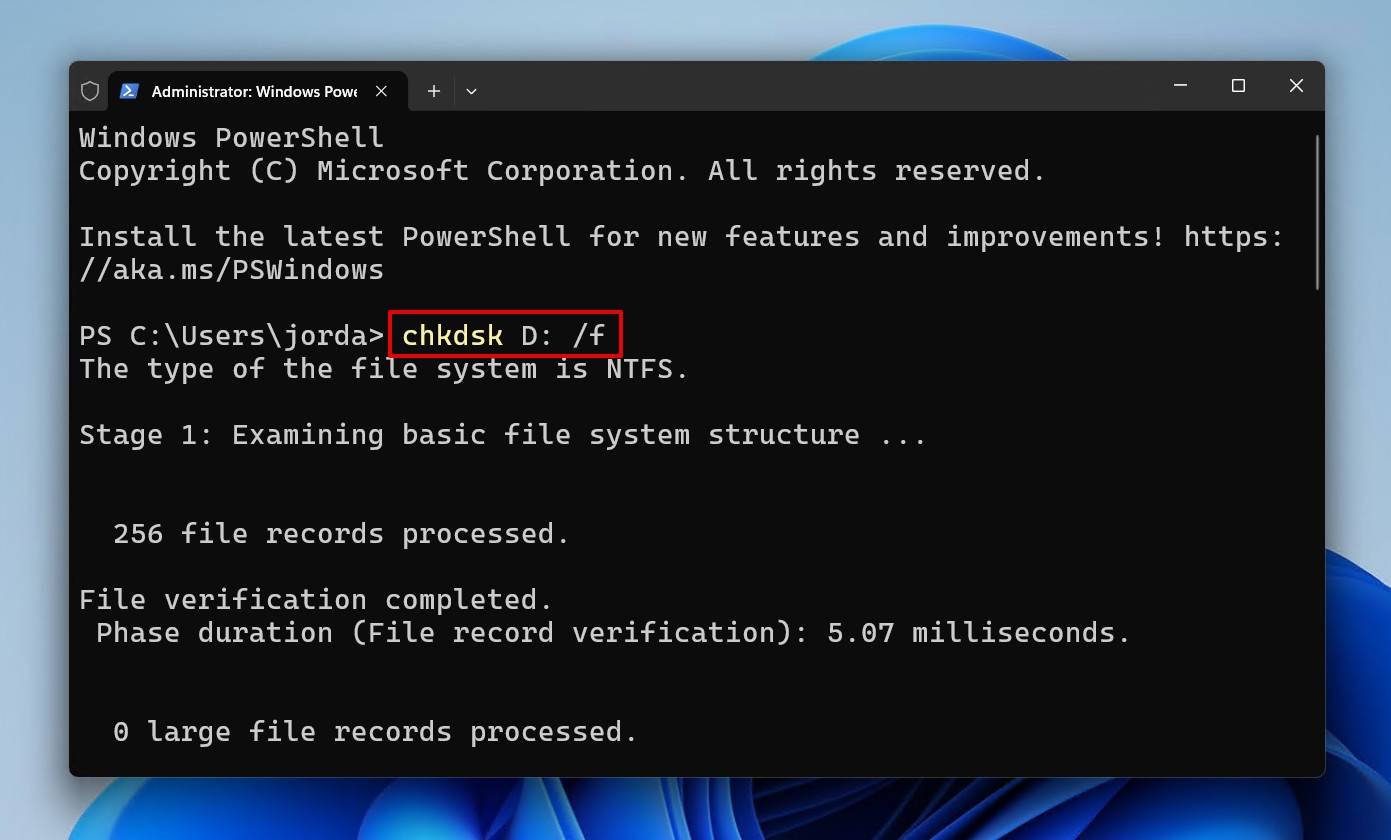
Metod 3: TestDisk
TestDisk är ett partitionsåterställningsverktyg som arbetar för att reparera grundläggande skador om diskstrukturen är korrupt och oläsbar. Liknar CHKDSK, men mycket mer avancerat. Genom att reparera skadan, kommer din diskstruktur att återställas och alla volymer du hade kommer att återkomma, tillsammans med datan.
Som med alla åtgärder finns det en risk för dina data, särskilt om du väljer fel alternativ. Därför är det viktigt att du har skapade en säkerhetskopia av disken innan du fortsätter.
Så här reparerar du diskstrukturen och återfår din data med TestDisk:
- Ladda ner och extrahera innehållet i TestDisk ZIP-filen. Öppna testdisk_win.exe.
- Tryck på Ange för att skapa en ny loggfil.
- Välj disken med den korrupta diskstrukturen. Tryck på Ange.
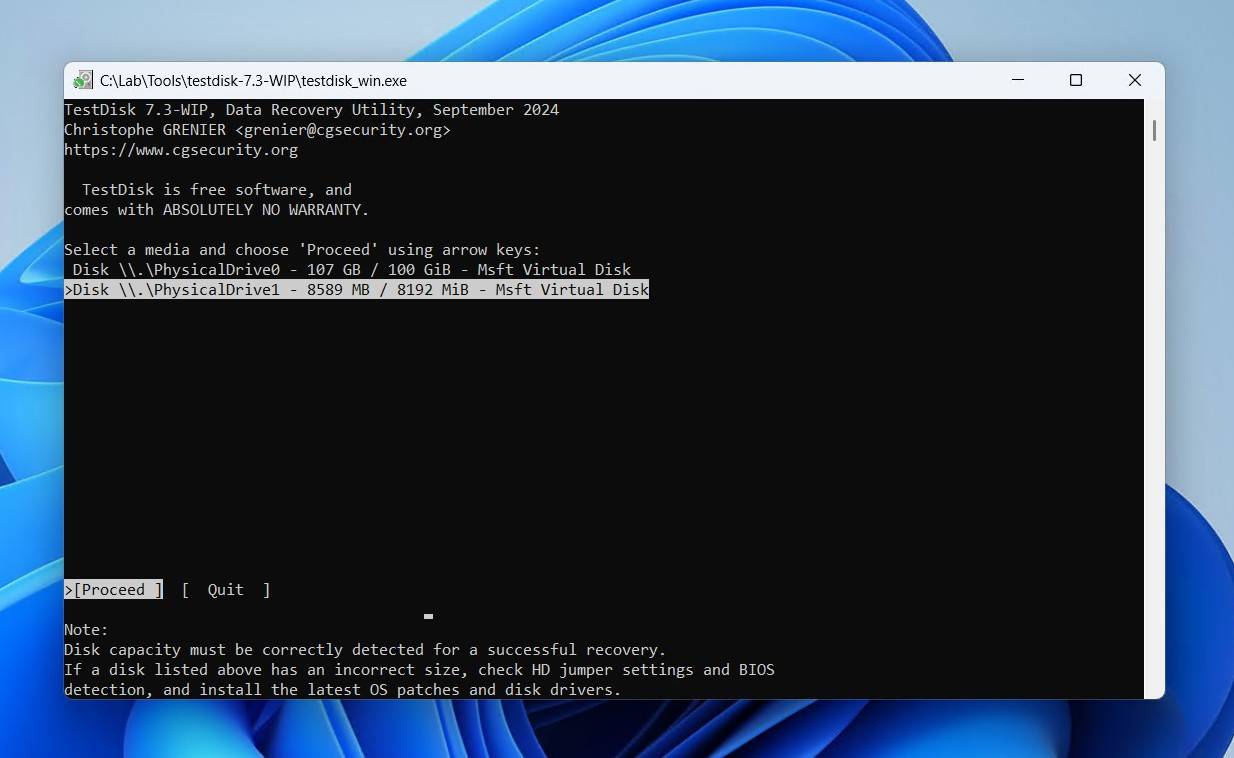
- Välj partitionstabelltyp och tryck sedan på Ange.
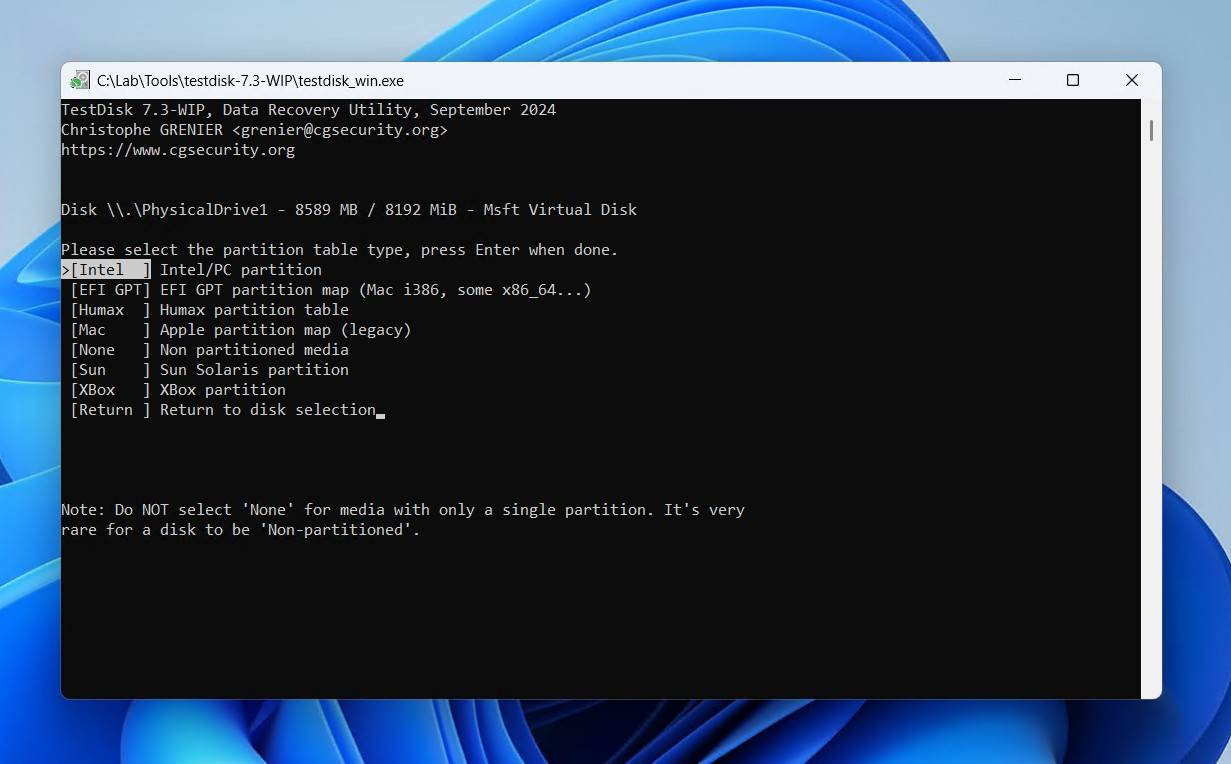
- Tryck på Ange medan du är på Analysera alternativet.
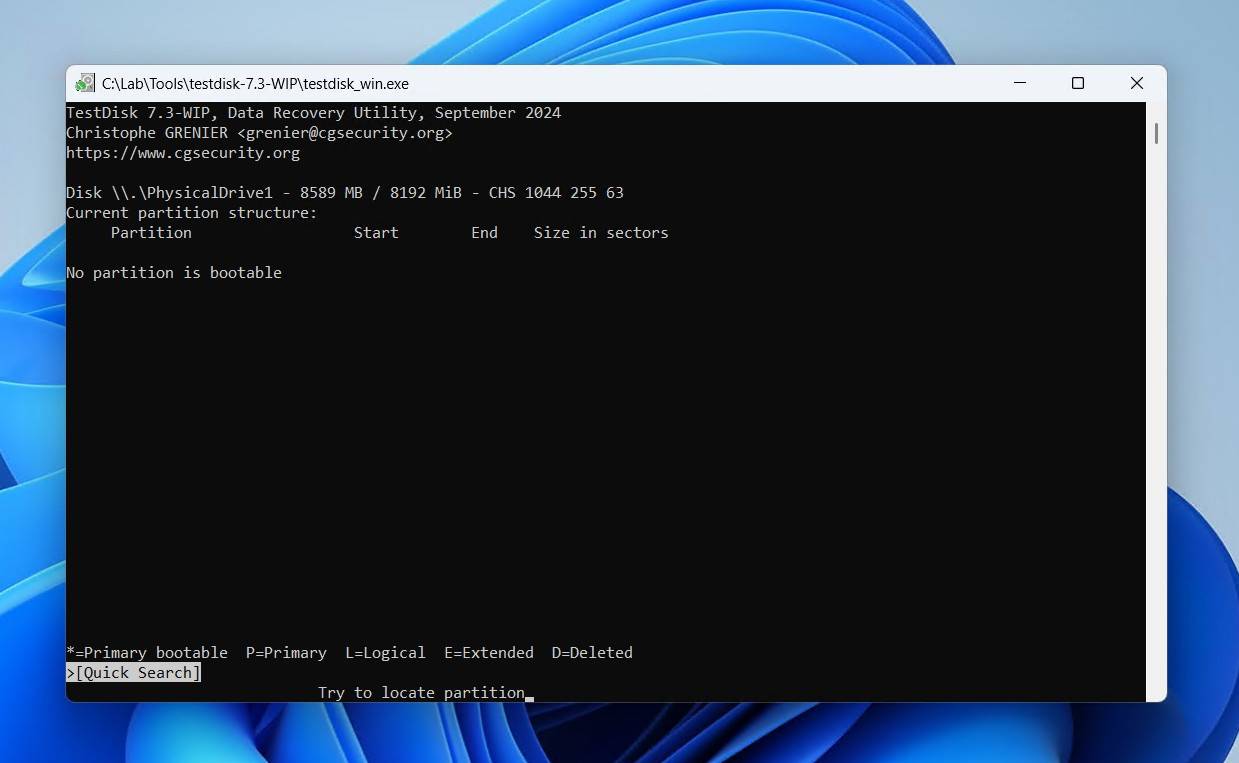
- Tryck på Ange för att börja snabbskanningen.
- Håll muspekaren över den hittade partitionen och tryck på Ange. Om den inte hittades kan du behöva göra en djupare sökning, eller ändra dess egenskaper med upp/ned-pilarna. När du är klar, tryck på Ange.
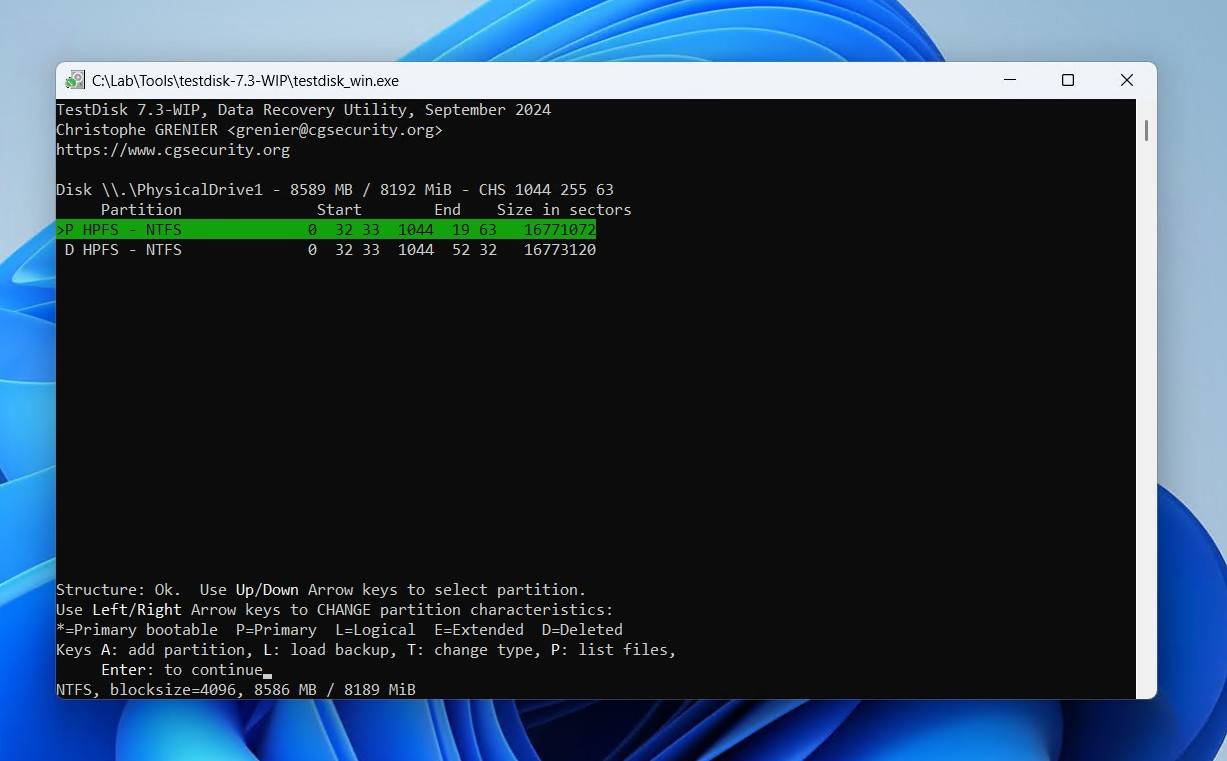
- Håll muspekaren över alternativet Skriv och tryck på Ange.
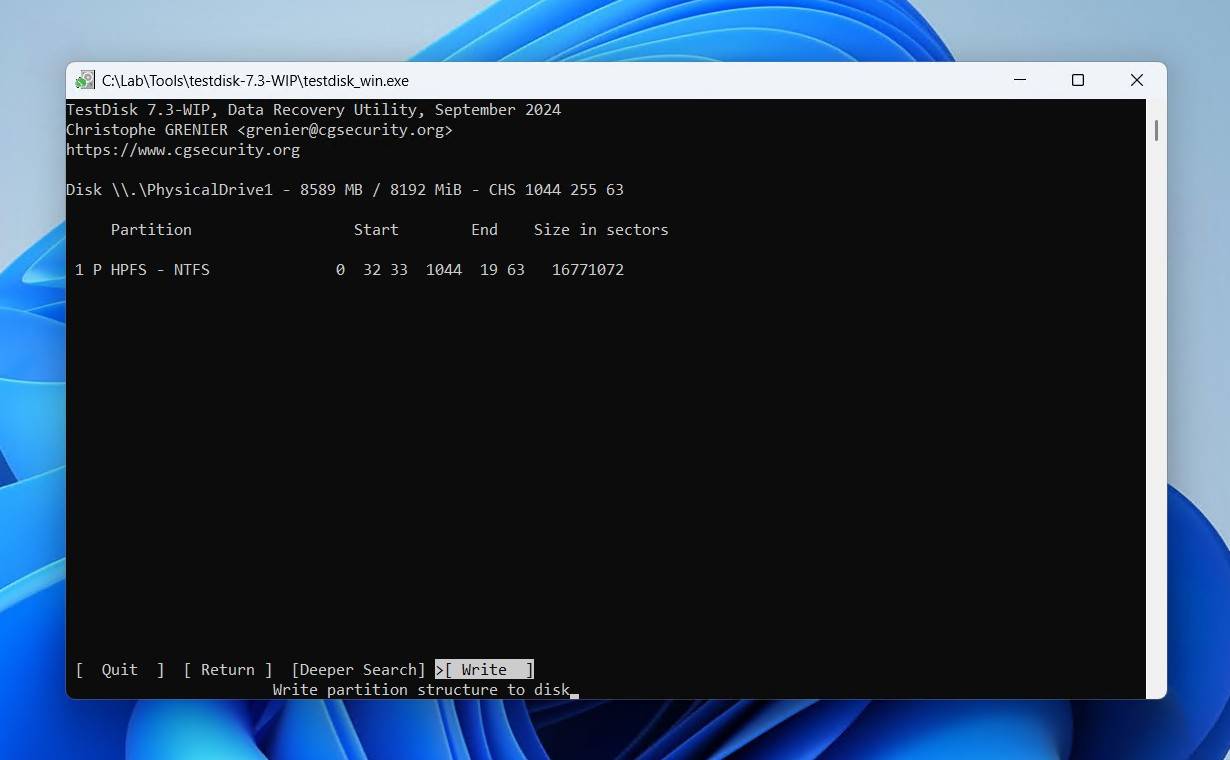
- Tryck Y för att bekräfta.
Efter att partitionen har skrivits måste du starta om din dator. När den är på igen, kommer du se partitionen tillbaka på dess ursprungliga plats.
Metod 4: Formatering
När ingen av de tidigare nämnda lösningarna har fungerat, och denna diskstruktur fortfarande är skadad och oläsbar, är formatera den med ett nytt filsystem den sista utvägen. Detta kommer att skriva ett nytt, fungerande filsystem till partitionen, vilket raderar det gamla (och alla dess problem) tillsammans med data på det. Även om det är möjligt att återfå data från en formaterad hårddisk, är det avsevärt säkrare att först skapa en säkerhetskopia.
Så här åtgärdar du en skivstruktur som är skadad och oläsbar genom formatering:
- Högerklicka på Start och klicka på Diskhantering.
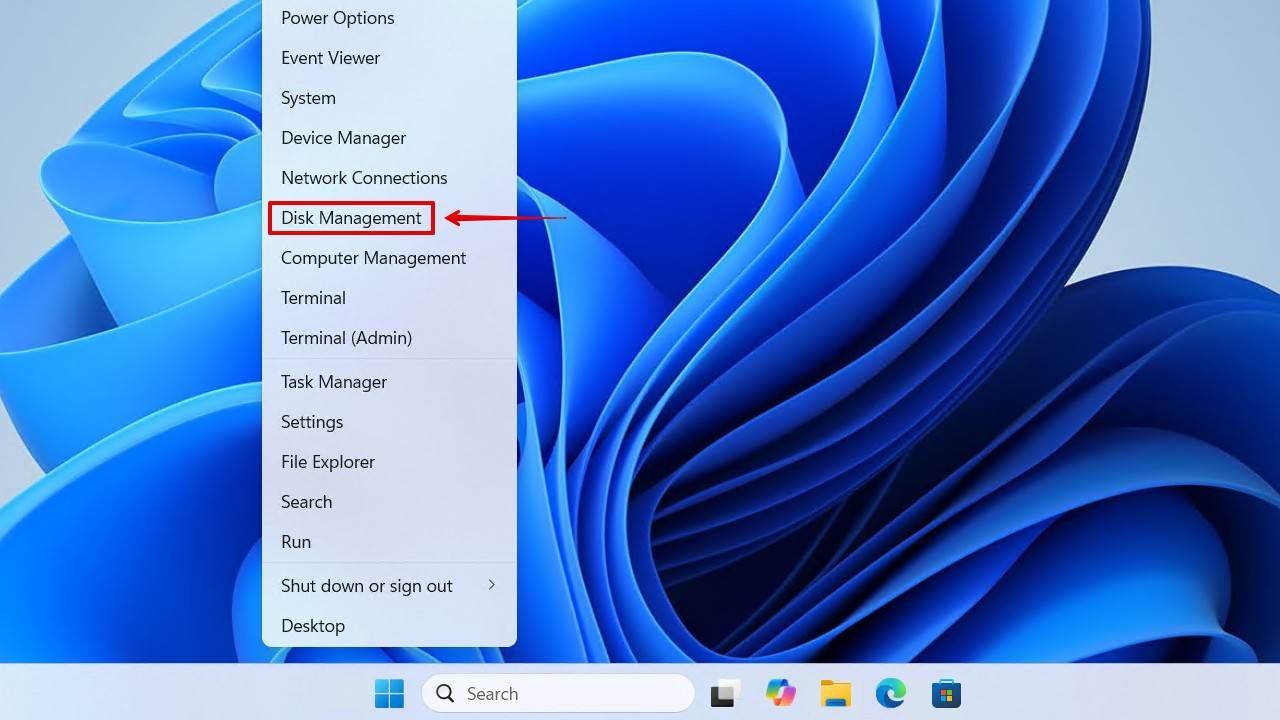
- Högerklicka på volymen på den påverkade enheten och klicka på Formatera.
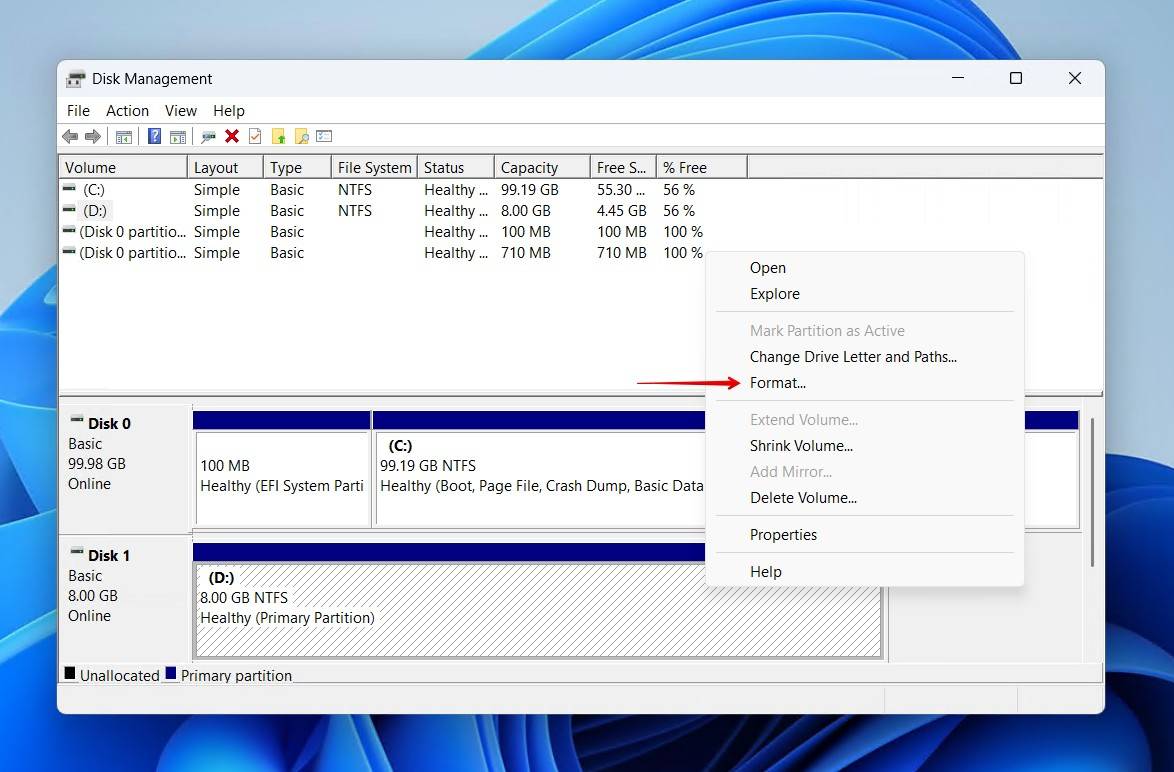
- Se till att Utför en snabbformatering är valt, klicka sedan på OK.
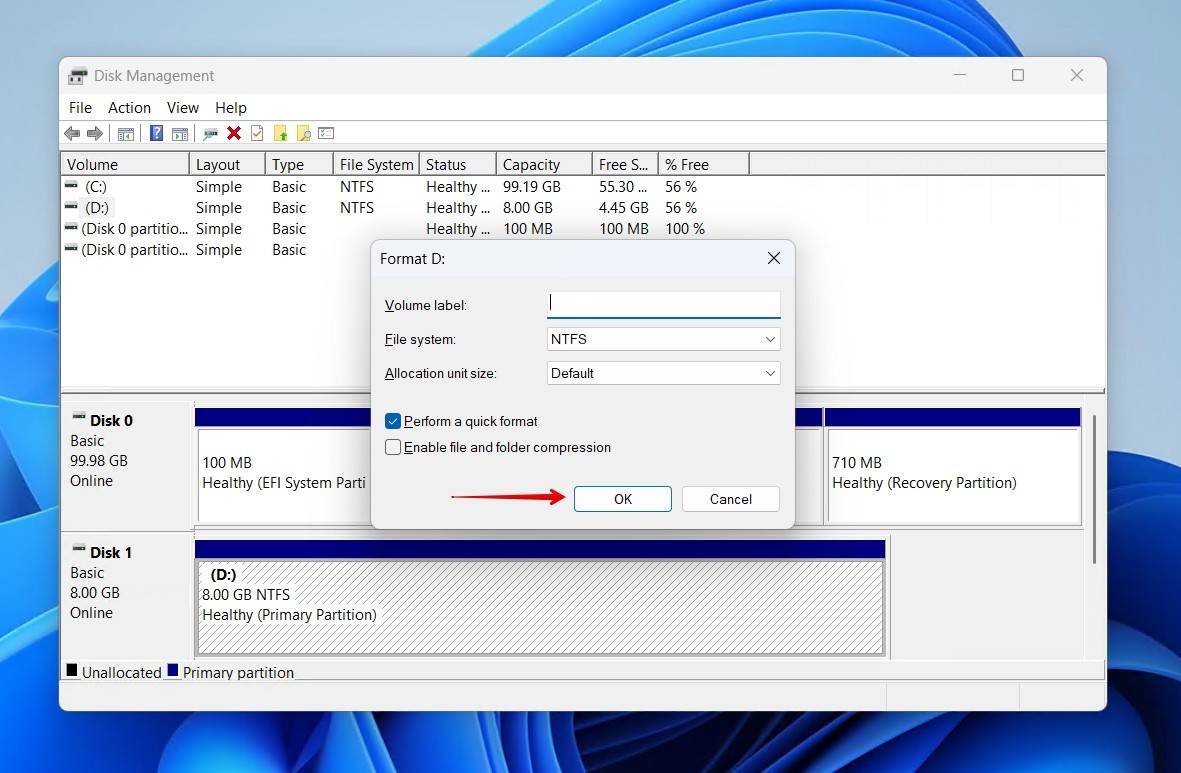
- Klicka på OK.
Windows ger dig flera sätt att formatera en enhet. Om du vill utforska andra, kanske för att hitta en som är mer bekväm, kolla in vår guide på hur du formaterar en extern hårddisk, som även fungerar för interna enheter.
Hur man återställer förlorad data från hårddisken
Nu när enheten är reparerad är det dags att återställa datan. Om du redan har gjort en säkerhetskopia innan datan förlorades (oavsett om den är molnbaserad eller lokal), återställ den därifrån. Vi kommer att återställa datan från säkerhetskopian som skapades tidigare i artikeln, men om du inte skapade en säkerhetskopia och förlorade data genom ovanstående åtgärder kan du skanna enheten direkt.
Låt oss gå tillbaka till Disk Drill. Vi har valt det här inte bara för att vi skapade säkerhetskopian med det, utan också för att det har en bevisad historia av framgångsrik dataåterställning. Det använder flera skanningsmetoder, vilket låter dig återställa data även om den raderades, kanske av skadan som påverkade din disks struktur.
Så här kan du återställa förlorade data med Disk Drill:
- Ladda ner och installera Disk Drill (om du inte redan har gjort det) på en annan fysisk enhet än den vi just arbetade med.
- Välj hårddisken och klicka på Sök efter förlorad data . För diskavbilder, använd alternativet Fäst diskavbildning för att lägga till dem i Disk Drill.
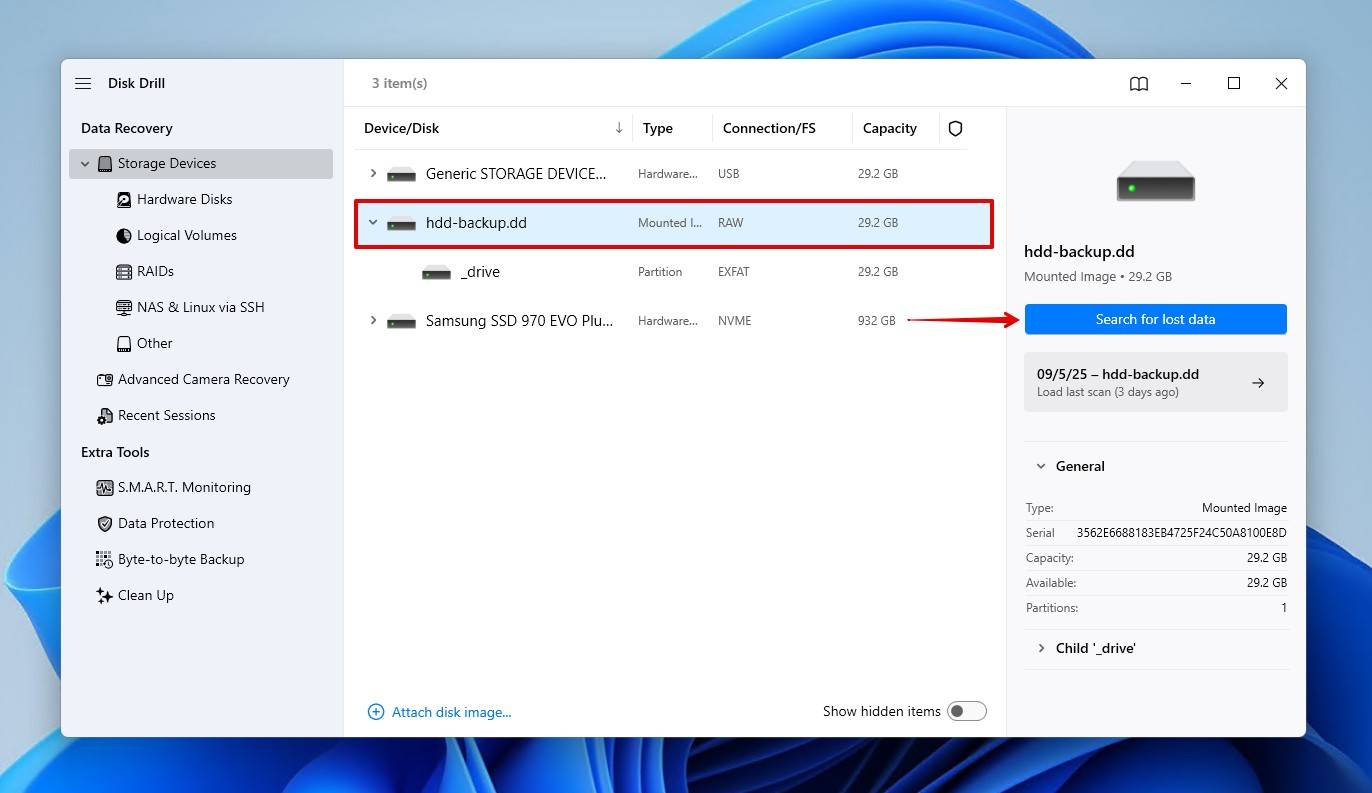
- Klicka på Universell skanning för att starta sökningen efter alla återställbara filer. Om du återställer foton från ett kameraminne som har förlorat sin struktur, är skanningen Avancerad kameraräddning idealisk för att återställa oredigerade videor från kameror och drönare.
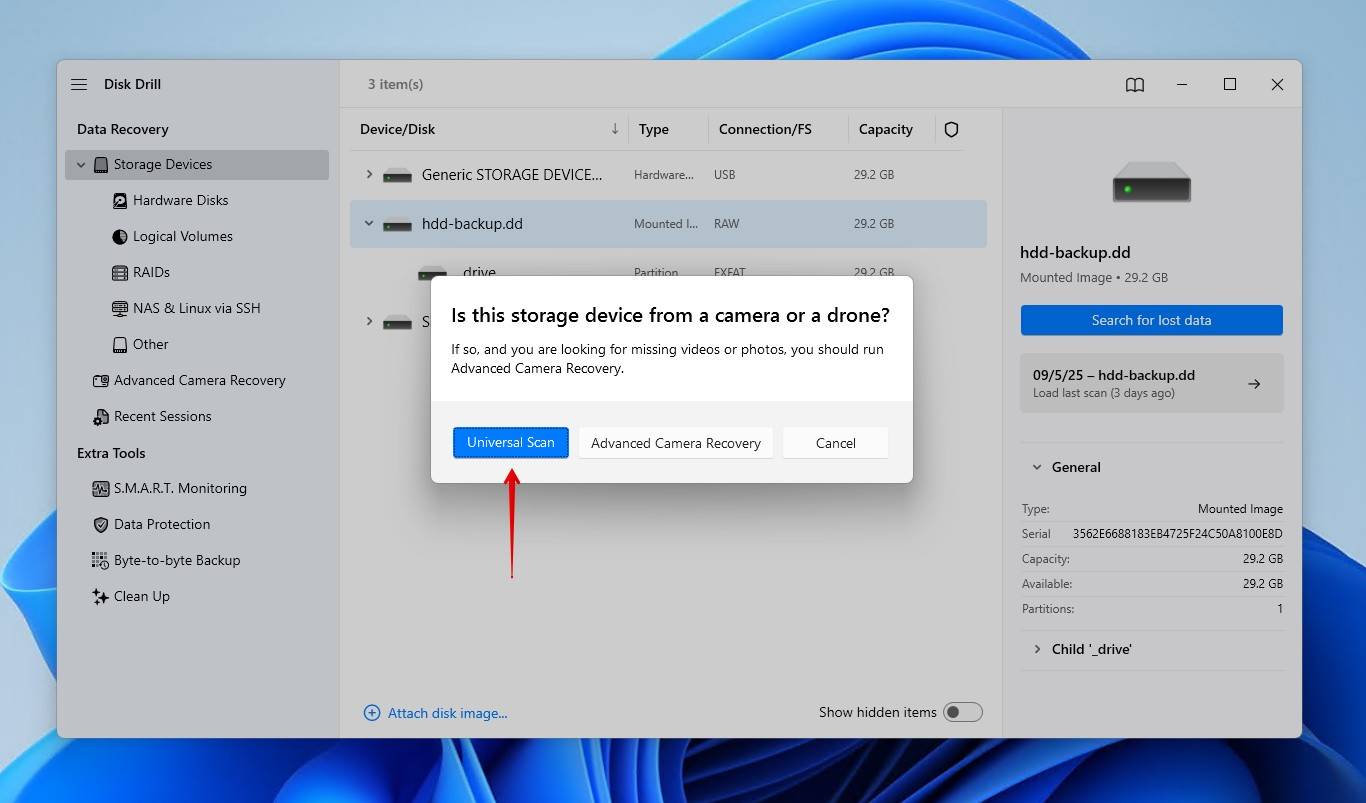
- Klicka på Granska hittade objekt när skanningen är klar.
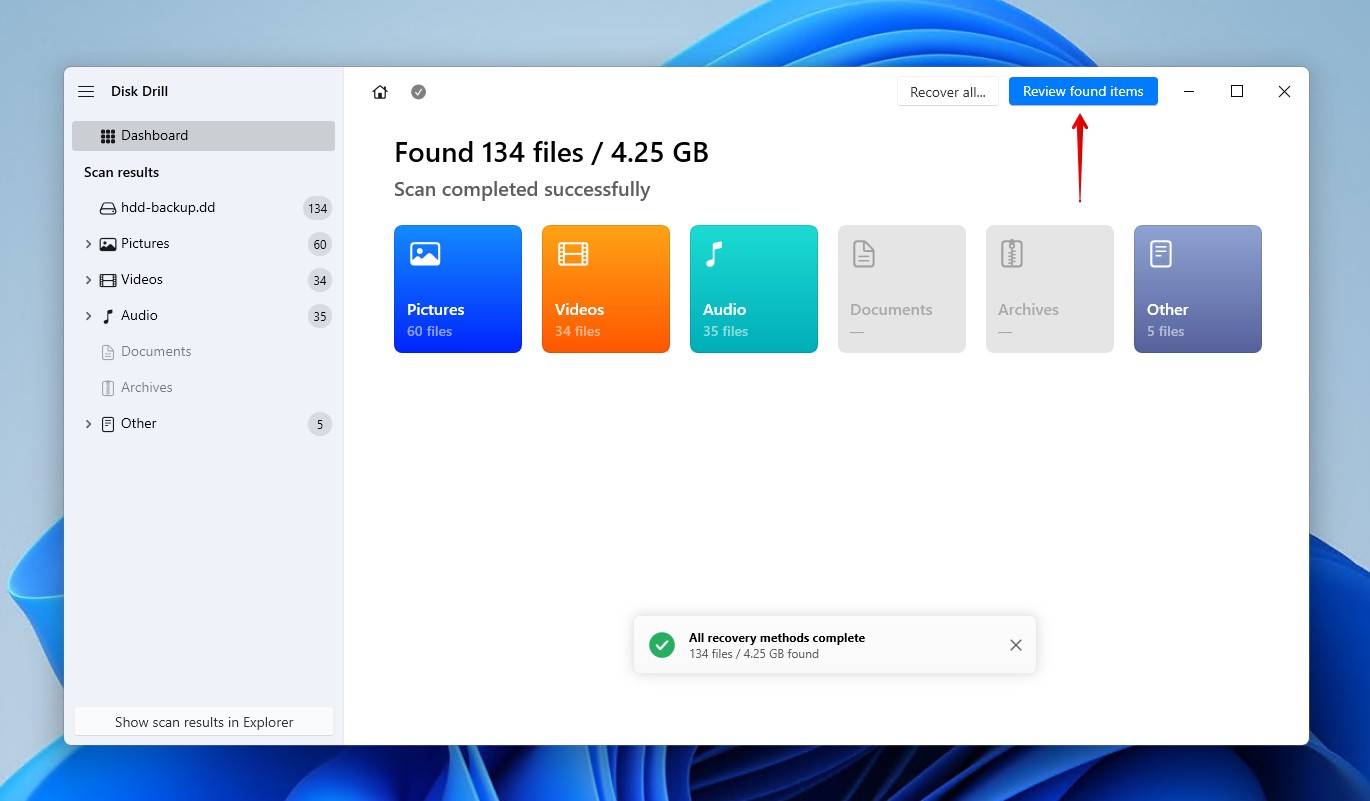
- Markera filerna du vill återställa. Använd filtreringsknapparna och förhandsgranskningspanelen för att hitta exakt det du letar efter. När du är redo, klicka på Återställ .
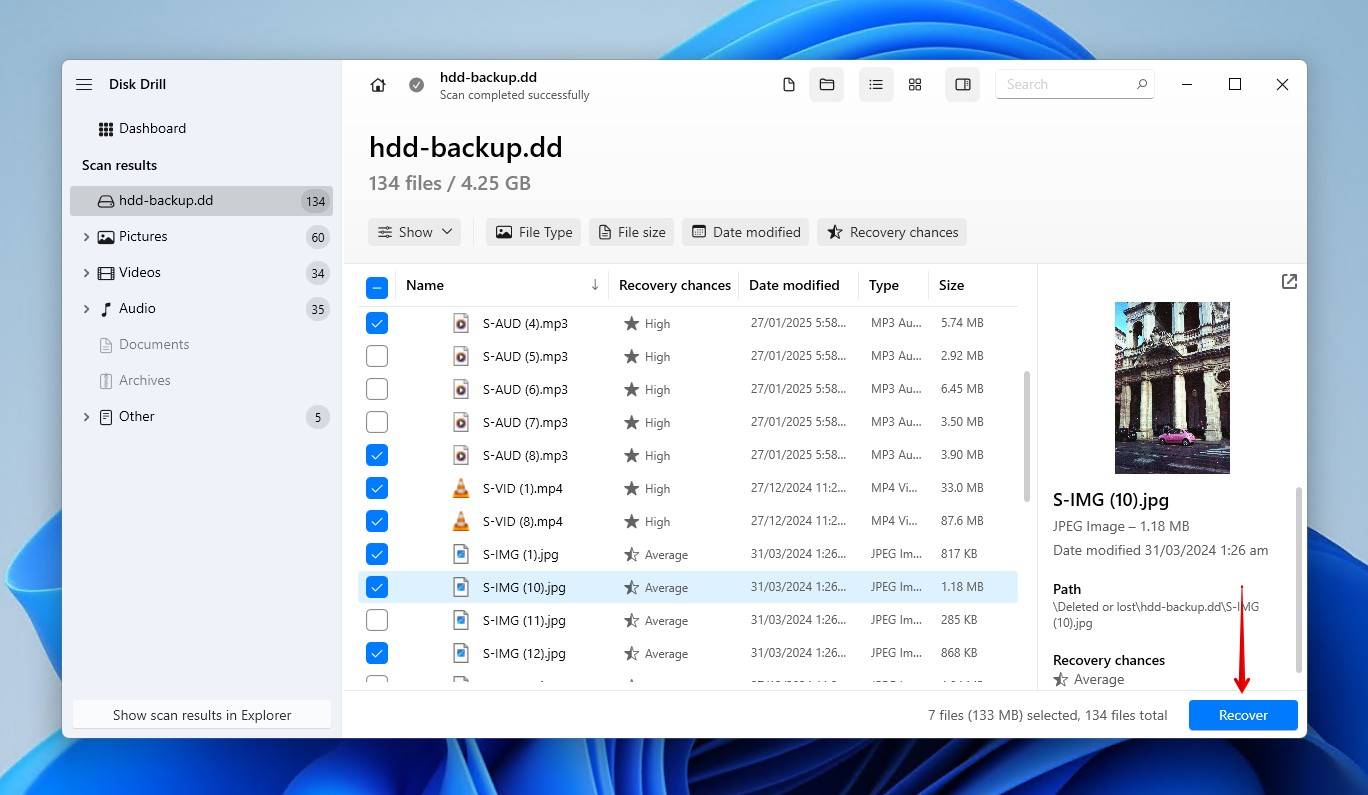
- Välj en lämplig återställningsplats och klicka sedan på Nästa .
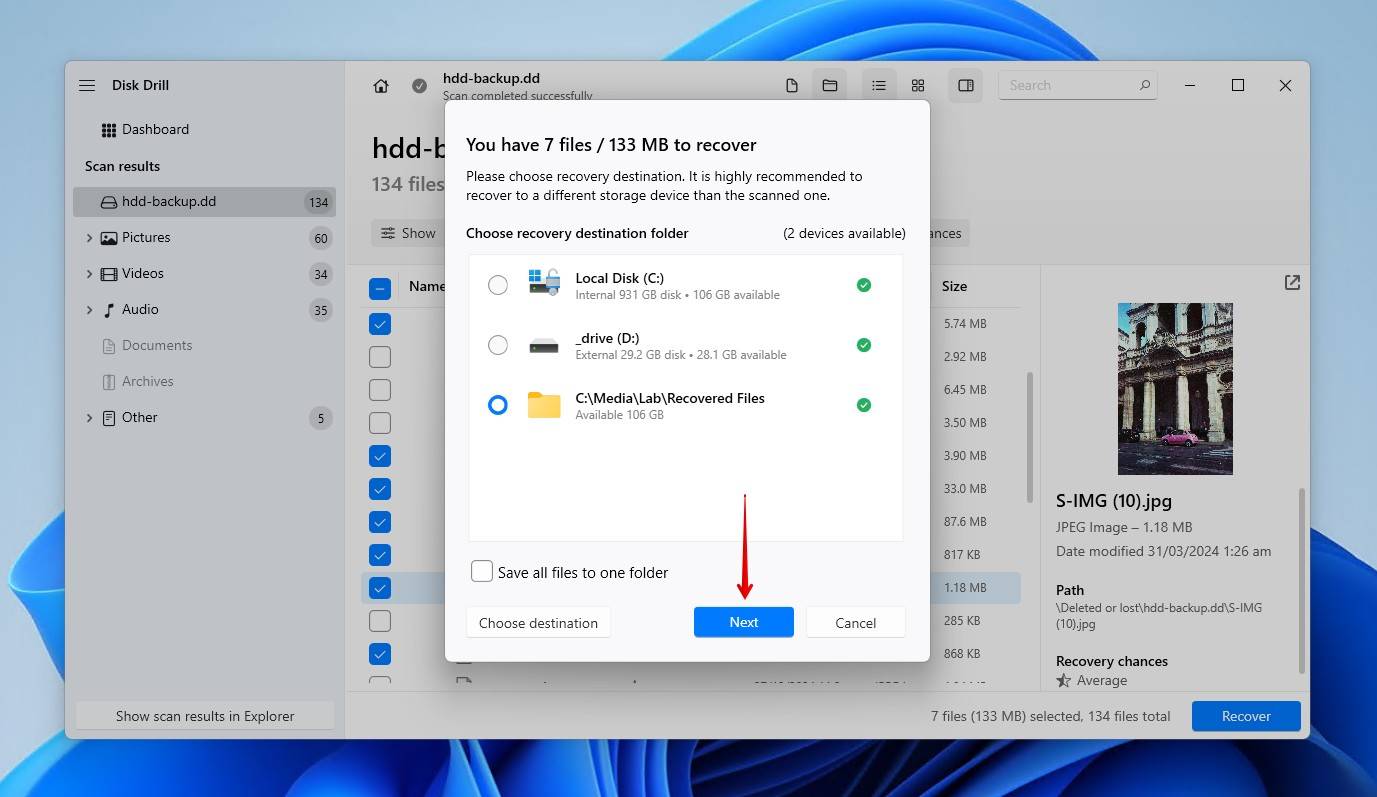
Slutsats
När din data har återställts och diskstrukturen har återställts, är det en bra tidpunkt att implementera säkra åtgärder för nästa gång. Eftersom det kan hända när som helst, är det bäst att förbereda sig för det, snarare än att försöka undvika det.
Medan programvara kan återställa data från intern och externa enheter likaså, är det ingen ersättning för en tillförlitlig övervaknings- och säkerhetskopieringsstrategi. Använd ett verktyg som aktivt övervakar din enhets hälsa, och överväg att 3-2-1 backup-regel för att ha säkerhetskopior av dina data både på plats och utanför platsen.
Låt oss veta vilken metod som fungerade för dig i kommentarerna. Din återkoppling uppskattas. Och om du behöver återställa filer från en annan dataförlustsituation, kolla in våra andra guider.




